
- •ArtCAM Pro
- •Возможности ArtCAM
- •Краткий Обзор
- •Руководство пользователя ArtCAM
- •Интерфейс
- •Общий Обзор
- •Краткий Обзор Интерфейса
- •Рисование в ArtCAM
- •Краткий Обзор
- •Что такое - вектор?
- •Что такое - рельеф?
- •Прокрутка
- •Рисование векторов
- •Группирование Векторов
- •Создание Трехмерного Рельефа
- •Очистка экрана
- •Вращение
- •Поворот
- •Сложение
- •Вычитание
- •Пример
- •Сглаживание
- •Манипулирование Видом
- •Вращение
- •Правая Кнопка Мыши
- •Механическая Обработка Рельефа
- •Информация
- •Инструмент
- •Типы Инструментов
- •Стратегия
- •Типы Стратегии
- •Обработка Змейкой
- •Обработка змейкой вдоль осей X и Y
- •Спиральная Обработка
- •Обработка по Спирали Прямоугольника
- •Обработка области
- •Обработка области Змейкой
- •Элемент
- •Проход на Заданной Высоте
- •Черновая Обработка: Обработка в Несколько Слоев
- •Припуск
- •Угол
- •Элемент
- •Элемент
- •Опции Обработки
- •Параметры Фрезерования
- •Проекция УП
- •Пример
- •Положение
- •Подача
- •Просмотр УП
- •Закраска
- •Краткий Обзор
- •Материал
- •Сложное Моделирование
- •Слияние по наибольшей высоте
- •Выдавливание
- •Трехмерный Шаблон
- •Пример «Кулон»
- •Другие полезные инструменты
- •Краткий Обзор
- •Обрезка
- •Добавить Границу
- •Восстановить вне Цвета
- •Обнулить Рельеф по Цвету
- •Занятие 1 – Криволинейные Профили
- •Краткий Обзор
- •Занятие 2 - Работа c Текстурами
- •Краткий Обзор
- •Текстуры по Шаблону
- •Формы Текстур
- •Расположение Текстуры
- •Кнопки
- •Занятие 3 – Трехмерный Шаблон
- •Краткий Обзор
- •Занятие 4 - Медвежонок
- •Краткий Обзор
- •Медвежонок
- •Занятие 5 - Буквы Постоянной Высоты
- •Краткий Обзор
- •Занятие 6 – Связывание Цветов
- •Краткий Обзор
- •Кролик
- •Этап 1 – Тело кролика
- •Этап 2 - Тело кролика с добавленным пальто
- •Этап 3 - Тело кролика с добавленными пальто, лапой и карманом
- •Создание Первого Рельефа
- •Создание Дополнительных Рельефов
- •Резюме
- •Занятие 7 - Интерактивное Редактирование Рельефа
- •Краткий Обзор
- •Действие Сглаживание
- •Базовый Рельеф
- •Занятие 8 –Кольцо
- •Краткий Обзор
- •Визуализация Кольца
- •Занятие 9 - Птица
- •Краткий Обзор
- •Птица
- •Определение Цветовой Палитры
- •Работа с цветами
- •Подчистка сканируемого изображения
- •Требования К Видам
- •Связывание Цветов
- •Назначение Формы Рельефа
- •Вычисление и Визуализация Рельефа
- •Создание Дополнительных Рельефов
- •Создание/Восстановление Рельефов
- •Резюме
- •Занятие 10 – Механическая Обработка
- •Краткий Обзор
- •Занятие 11 - Визуализация Механической Обработки
- •Краткий Обзор
- •Занятие 12 - Механическая Обработка Элементов
- •Краткий Обзор
- •Загрузка Рельефа
- •Занятие 13 - Сканирование
- •Краткий Обзор
- •Общие Принципы
- •Разница в Размере Файлов
- •Задание Размера Изображения
- •100 dpi для Crest10.bmp
- •200 dpi для Crest20.bmp
- •150 точек на дюйм в черно-белом варианте
- •150 dpi Colour
- •Невертикальные Линии
- •Резюме
- •Занятие 14 - Технические Приемы
- •Краткий Обзор
- •Зеркальное Отображение
- •Файлы EPS/AI - игнорируемые детали
- •Файлы DXF - игнорируемые детали
- •Импортирование Файлов из Adobe Illustrator
- •Решение Проблем
- •Замечания при импортировании файлов PostScript
- •Импортирование сложных файлов
- •Резюме
- •Индекс

Занятие 13 - Сканирование
Краткий Обзор
|
В этой главе дается введениев сканирование,а также некоторые ре- |
|
|
комендации поработе со сканером, которые помогут Вам облегчить |
|
|
работу со сканированнымизображением в ArtCAM. Предполагается, |
|
|
что Вы умеете работать со сканером. В противномслучае Вам сле- |
|
|
дует получить информацию поиспользованиисканера у поставщи- |
|
|
ка. |
|
|
|
|
Общие Принципы |
|
|
Замечание: Луч- |
Чтобы получить хорошее сканированноеизображение, требуется |
|
ше затратить |
потратить наэто некоторое время. Необходимо немного поэкспери- |
|
немного больше |
ментироватьс различными настройками сканера и выбрать наибо- |
|
времени на пору- |
лее подходящие параметры. Попробуйте использовать различные |
|
чение хорошего |
типыизображения(черно-белое,цветное,черно-белая фотография, |
|
сканированного |
и так далее) яркость, цветностьи так далее. Вы всегда можете ис- |
|
изображения, |
пользовать команду Crop (Обрезать) для того, чтобы вырезать |
|
чем подчищать |
часть изображенияили выполнитьредактирование,улучшающее |
|
плохоеизобра- |
качество (удаление пятен и так далее). |
|
жение в ArtCAM. |
|
|
|
Необходимо найти компромисс между высоким разрешением и раз- |
|
|
мером файла изображения.Чем меньше значениеDots per Inch (dpi) |
|
|
(Количествоточекна дюйм), тем меньше размер файла, нои тем |
|
|
грубее рисунок, и больше вероятность получить эффект ряби при |
|
|
механической обработке. Чем больше значениеDots per Inch (dpi) |
|
|
(Количествоточекна дюйм), тем лучше будет качество механиче- |
|
|
ской обработке, нои тем больше будет размер файла изображения. |
|
|
Выбранное значениеDots per Inch (dpi) (Количествоточекна |
|
|
дюйм), должно иметь компромисс между этими двумя параметрами. |
|
|
ArtCAM может вводитьсканированныерисунки из файлов в одном |
|
|
из следующих форматов: : |
|
|
• |
*.bmp (растровый формат MS Windows), |
|
• |
*.tif (растровый формат Tiff), |
|
• |
*.pcx (растровый формат PCX), |
|
• |
*.gif (растровый формат Compuserve), |
|
• |
*.jpg (растровый формат JPEG). |
ArtCAM Pro User Guide |
Занятие 13 - Сканирование • 203 |
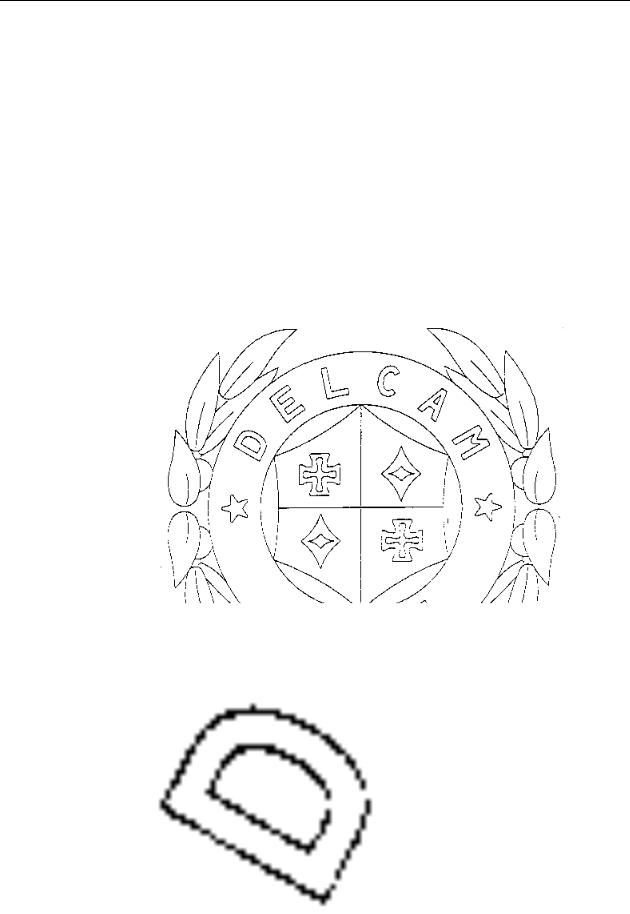
СравнениеСканированныхРисунков
Для того, чтобы рассмотреть различныеэффекты, полученные при сканировании,лучше всего сравнить различныесканированныери-
сунки. Сначала рассмотрим сканированный рисунок герба (Crest), с которым вы уже работали.
ЭффектИзмененияРазрешения
Разрешение при сканировании обычновыражается в точках на дюйм (dpi). Чем больше значениеколичество точек на дюйм, тем лучше
будет качество сканированного изображения,но при этом очень быстро увеличивается размер файла изображения. На следующих
рисунках показаны результаты сканированиярисунка герба (Crest) с разным разрешением.
100 dpi
Посмотрите на букву "D" на этом рисунке. Видно, что размер пикселя слишком велик. При механической обработке может получиться
эффект ряби. Контур буквы "D" имеет разрывы,которые необходимо закрыть.
На таком сканированномрисунке нетрудно создать отсутствующие прямые линии,нозато гораздо сложнее добавить отсутствующие
204 • Занятие 13 - Сканирование |
ArtCAM Pro User Guide |
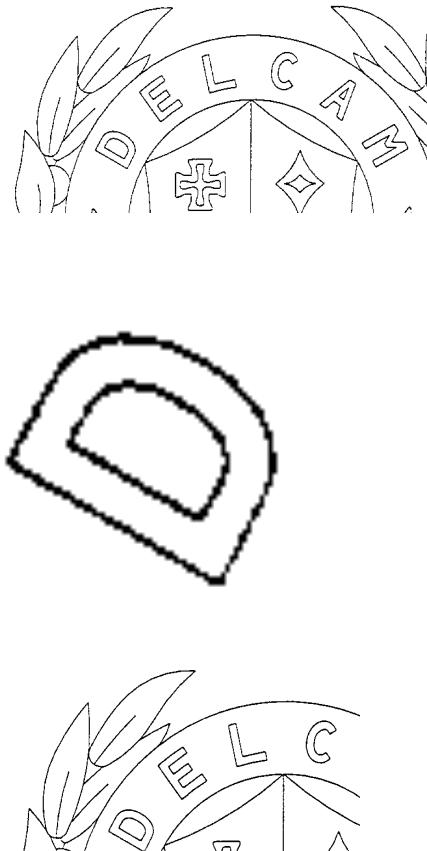
участки кривых, не испортив рисунка. Эта модель хранится в файле crest10.bmp.
150 dpi
На примеребуквы "D" видно,что увеличение разрешение привелок улучшению качества изображения. Механическая обработка в этом случае должна дать гораздо лучший результат, чем при сканирова-
нии с разрешением 100 dpi. В контуре буквы нет разрывов,а значит, потребуется меньше временина подчистку изображения.
Эта модель хранится в файле crest15.bmp.
200 dpi
ArtCAM Pro User Guide |
Занятие 13 - Сканирование • 205 |
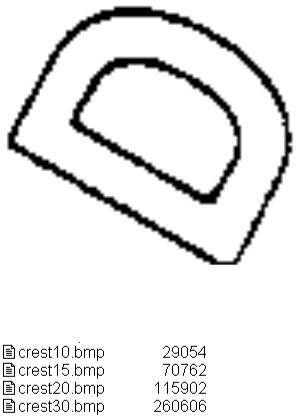
На этом примересканирования" видно,что качественно определен наружный контур буквы "D, но зато ArtCAM будет работать гораздо
медленнее из-забольшого размера файла.
Эта модель хранится в файле crest20.bmp..
Разница в Размере Файлов
Разницав размерах файлов изображения при разном разрешении очень велика. Файл,полученный присканированиисразрешением
300 dpi (crest30.bmp) в девять раз больше файла полученного при сканировании с разрешением 100 dpi (crest10.bmp). Чем больше размер файла, тем медленнеебудет работать ArtCAM, поэтому лучше
выбиратьпо возможности самое низкое разрешение, которое дает приемлемое качество изображения.
При сканированиицветныхизображенийфайл размером видно,что:
•400 x 400 пикселей занимает около 0.6 MB памяти,
•800 x 800 пикселей занимает около 2.4 MB памяти
Видно, сканированиес разным разрешением (например, 300 dpi вместо 150 dpi) увеличивает требованиекпамяти с 0 ,6 MB до 2,4 MB,
то есть в четыре раза больше и, следовательно, будет увеличиваться аналогично время расчета рельефа.
Размер Изображенияв ArtCAM
При загрузке в ArtCAM растровыхфайлов типа*.bmp автоматически задается вопросо реальных размерах изображенияв мм или
дюймах.
Задание Размера Изображения
Чтобы установить размер сканированного изображения 150 dpi,
выполнитеследующие действия:
206 • Занятие 13 - Сканирование |
ArtCAM Pro User Guide |
